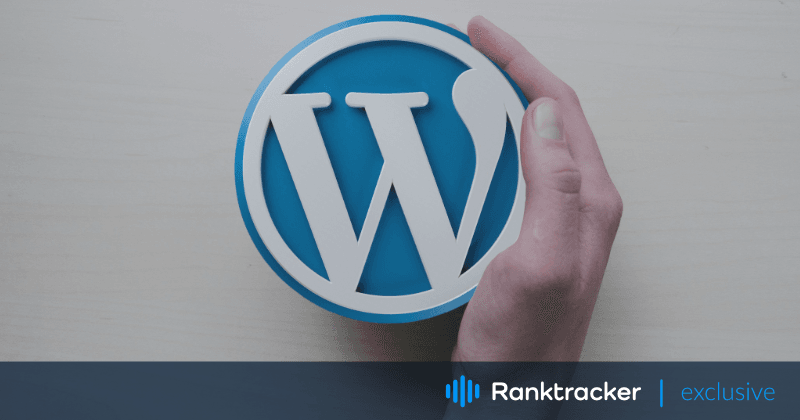
소개
워드프레스에서는 이메일 기능에 하이퍼텍스트 전처�리기(PHP) 메일() 함수를 사용합니다. 안타깝게도 이 함수는 스팸 필터를 활성화하고 사용자에게 오류 알림을 생성할 수 있으므로 가장 신뢰할 수 있는 도구는 아닙니다.
방문자와 정기적으로 연락을 주고받는 워드프레스 웹사이트 소유자는 SMTP(Simple Mail Transfer Protocol) 서버 사용을 고려해야 합니다. 이는 안전하고 신뢰할 수 있는 이메일 전송 방법을 제공하지만 쉬운 방법은 아닙니다.
이 글에서는 워드프레스를 사용한 이메일 전송의 세계에 대해 자세히 알아보겠습니다. 이메일 설정의 기본부터 사용자 정의 이메일 템플릿 보내기, 이메일 전송 문제 해결, 대량 이메일 보내기, 이메일 유효성 검사 플러그인 통합에 이르기까지 모든 것을 다룰 것입니다.
또한 이메일 마케팅 캠페인을 최대한 활용하는 데 도움이 되는 몇 가지 실용적인 팁도 제공합니다. 마케터, 광고주, 비즈니스 소유자 모두에게 도움이 될 것입니다!
워드프레스에서 이메일 설정
글의 도입부에서 이미 썼듯이 워드프레스에는 웹사이트에서 직접 이메일을 보낼 수 있는 기본 이메일 기능이 있습니다. 하지만 이 기능에는 낮은 전달률과 제한된 사용자 정의 옵션과 같은 몇 가지 제한 사항이 있습니다.
워드프레스에서 wp_mail() 함수를 사용하여 이메일을 보내는 방법은 무엇인가요?
워드프레스에서 wp_mail() 함수를 사용하여 이메일을 보내는 것은 간단한 과정입니다. 따라야 할 단계는 다음과 같습니다:
- 먼저 워드프레스 테마 또는 하위 테마에서 functions.php 파일로 이동합니다.
- 다음 코드를 추가하여 이메일을 보내는 함수를 만듭니다:
function send_email() { $to = 'recipient@email.com'; $subject = 'Test Email'; $message = '이것은 wp_mail() 함수를 사용하여 WordPress에서 보낸 테스트 이메일입니다.'; $headers = 'From: 이름 <yourname@email.com>'; wp_mail( $to, $subject, $message, $headers ); } - to 변수의 이메일 주소, $subject 변수의 제목 줄, $message 변수의 메시지 본문, $headers 변수의 발신자 세부 정보를 자신의 정보로 바꿉니다.
- functions.php 파일을 저장합니다.
- 마지막으로 페이지 또는 글에 다음 코드를 추가합니다:
<button onclick="send_email()">이메일 보내기</button>이렇게 하면 페이지나 글에 버튼이 추가되며, 이 버튼을 클릭하면 send_email() 함수가 트리거되어 이메일이 전송됩니다.
참고: wp_mail() 함수를 사용하여 이메일을 보내기 전에 워드프레스 사이트가 이메일을 보내도록 올바르게 구성되어 있는지 확인하세요. 이메일 설정은 워드프레스 대시보드의 설정 > 일반 > 이메일 주소에서 확인할 수 있습니다. 또한 일부 웹호스트는 이메일 전송에 제한이 있을 수 있으므로 항상 웹호스트에 이메일 전송이 허용되는지 확인하는 것이 좋습니다.
하지만 걱정하지 마세요. 이메일 제공업체나 SMTP를 통해 이메일을 보내도록 워드프레스를 구성하여 이메일 마케팅 캠페인을 최대한 활용할 수 있습니다.
첫 번째 단계는 이메일 제공업체를 선택하는 것입니다. Gmail이나 Outlook과 같은 인기 있는 이메일 제공업체도 선택 사항이지만, 더 나은 전달률과 브랜딩 옵션을 원한다면 G Suite, Office 365 또는 Zoho Mail과 같은 전문 이메일 제공업체를 사용하는 것이 좋습니다.
이메일 공급업체가 정해졌다면 다음 단계는 워드프레스에서 SMTP를 설정하는 것입니다. 이 프로토콜을 사용하면 전용 이메일 서버를 통해 이메일을 전송할 수 있으므로 이메일 전송 률과 사용자 정의 옵션을 더 잘 제어할 수 있습니다. 워드프레스에서 SMTP를 설정하려면 WP Mail SMTP 또는 Easy WP SMTP와 같은 SMTP를 지원하는 플러그인을 설치해야 합니다. 이러한 플러그인을 통해 이메일 설정과 호스트, 포트, 인증 등의 SMTP 자격 증명을 구성할 수 있습니다.
SMTP를 지원하는 플러그인을 설치하는 방법은 무엇인가요?
워드프레스에 SMTP를 지원하는 플러그인을 설치하는 것은 빠르고 쉬운 과정입니다. 설치 방법은 다음과 같습니다:
- 워드프레스 대시보드에 로그인하여 시작하세요.
- 그런 다음 '플러그인' 메뉴 항목을 클릭하고 드롭다운에서 '새로 추가'를 선택합니다.
- 검색창에 설치하려는 SMTP 플러그인의 이름(예: WP Mail SMTP 또는 Easy WP SMTP)을 입력합니다.
- 설치하려는 플러그인을 찾으면 옆에 있는 "지금 설치" 버튼을 클릭합니다.
- 플러그인이 설치될 때까지 기다린 다음 '활성화' 버튼을 클릭하여 플러그인을 활성화합니다.
이메일 설정 및 SMTP 자격 증명을 구성하는 방법은 무엇인가요?
SMTP 플러그인을 설치하고 활성화한 후에는 이메일 설정과 SMTP 자격 증명을 구성해야 합니다. 방법은 다음과 같습니다:
- 워드프레스 대시보드의 "설정" 메뉴 항목으로 이동합니다.
- '이메일' 탭을 클릭합니다.
- "SMTP" 옵션을 선택합니다.
- SMTP 호스트, 포트 및 인증 세부 정보(일반적으로 이메일 제공업체에서 제공)를 입력합니다.
- 변경 사항을 저장합니다.
이 단계를 완료하면 테스트 이메일을 전송하여 이메일 전송 기능을 테스트할 수 있습니다. 모든 것이 올바르게 작동하면 받은 편지함에 이메일이 수신되어야 합니다.
사용자 지정 이메일 템플릿 보내기
사용자 정의 이메일 템플릿을 만드는 것은 이메일에 개인적인 느낌을 더하고 구독자에게 더 매력적으로 다가갈 수 있는 좋은 방법입니다. 워드프레스에서는 사용자 정의 이메일 템플릿을 쉽게 디자인하고 보낼 수 있는 다양한 플러그인과 코딩 옵션을 제공합니다.
효과적인 SEO를 위한 올인원 플랫폼
모든 성공적인 비즈니스의 배후에는 강력한 SEO 캠페인이 있습니다. 하지만 선택할 수 있는 최적화 도구와 기법이 무수히 많기 때문에 어디서부터 시작해야 할지 알기 어려울 수 있습니다. 이제 걱정하지 마세요. 제가 도와드릴 수 있는 방법이 있으니까요. 효과적인 SEO를 위한 Ranktracker 올인원 플랫폼을 소개합니다.
워드프레스에서 사용자 정의 이메일 템플릿을 �만드는 데 널리 사용되는 플러그인 중 하나는 WP HTML 메일입니다. 이 플러그인은 사용자 정의 이메일 템플릿을 디자인하고 전송하는 과정을 간소화하는 드래그 앤 드롭 편집기를 제공합니다. 또 다른 옵션은 HTML과 CSS를 사용하여 이메일 템플릿을 만든 다음 Postman SMTP와 같은 플러그인을 사용하여 워드프레스를 통해 보내는 것입니다.
사용자 지정 이메일 템플릿을 디자인할 때는 몇 가지 모범 사례를 염두에 두는 것이 중요합니다. 디자인을 단순하고 전문적으로 유지하고, 명확하고 간결한 제목을 사용하고, 명확한 콜투액션을 포함하여 수신자의 이름으로 이메일을 맞춤 설정하고, 모바일 장치에 맞게 이메일을 최적화하는 것이 고려해야 할 몇 가지 핵심 요소입니다.
HTML과 CSS를 사용하여 이메일 템플릿을 만드는 방법
HTML 및 CSS를 사용하여 사용자 지정 이메일 템플릿을 만들려면 코딩에 대한 약간의 지식이 필요하지만 구독자를 위한 독특하고 전문적인 이메일을 만들 수 있는 좋은 방법이 될 수 있습니다. 다음은 HTML 및 CSS를 사용하여 이메일 템플릿을 만드는 기본 단계입니다:
디자인 계획 세우기: 코딩을 시작하기 전에 이메일 템플릿의 디자인을 계획하는 것이 좋습니다. 워드프레스에서 로고, 텍스트, 버튼, 이미지 등 어떤 요소를 포함할지 생각해 보세요. 대략적인 디자인 레이아웃을 스케치하여 무엇을 만들고 싶은지 명확하게 알 수 있습니다.
HTML 코드를 작성합니다: 계획을 세우고 나면 이메일 템플릿의 HTML 코드 작성을 시작할 수 있습니다. 여기에는 머리글, 본문, 바닥글을 포함한 이메일의 구조를 만드는 작업이 포함됩니다. HTML 태그를 사용하여 텍스트 서식을 지정하고, 이미지를 추가하고, 링크를 만들 수 있습니다.
CSS로 이메일 스타일 지정하기: HTML 코드를 작성한 후 CSS 스타일을 추가하여 이메일을 더욱 전문적으로 보이게 만들 수 있습니다. CSS를 사용하여 이메일 템플릿의 글꼴, 색상 및 레이아웃을 변경할 수 있습니다. 일부 이메일 클라이언트는 외부 스타일시트를 지원하지 않으므로 외부 스타일시트 대신 인라인 스타일을 사용해야 합니다.
제 코드를 사용하여 기본 템플릿을 만드세요:
<!DOCTYPE html>
<html>
<head>
<meta charset="utf-8">
<title>My Custom Email Template</title>
<style>
/* CSS styles go here */
body {
font-family: Arial, sans-serif;
background-color: #f5f5f5;
padding: 0;
margin: 0;
}
.header {
background-color: #333;
color: #fff;
padding: 20px;
text-align: center;
}
.content {
padding: 20px;
font-size: 16px;
line-height: 1.5;
color: #333;
}
.button {
display: inline-block;
background-color: #008000;
color: #fff;
padding: 10px 20px;
text-decoration: none;
border-radius: 5px;
margin-top: 20px;
}
</style>
</head>
<body>
<div class="header">
<h1>My Custom Email Template</h1>
</div>
<div class="content">
<p>Hello [Recipient's Name],</p>
<p>Thank you for subscribing to our newsletter. Here's some information about our latest product:</p>
<ul>
<li>Product name: [Product Name]</li>
<li>Description: [Product Description]</li>
<li>Price: [Product Price]</li>
</ul>
<a href="[CTA Link]" class="button">Buy Now</a>
<p>Thank you for your support.</p>
<p>Best regards,</p>
<p>The My Custom Email Team</p>
</div>
</body>
</html>
참고: 일부 이메일 클라이언트는 특정 CSS 속성을 지원하지 않을 수 있으므로 디자인을 단순하게 유지하고 구독자에게 보내기 전에 여러 이메일 클라이언트에서 이메일 템플릿을 테스트하는 것이 가장 좋습니다.
이메일 템플릿을 테스트합니다: 이메일을 발송하기 전에 이메일을 테스트하여 의도한 대로 모양과 기능이 작동하는지 확인하는 것이 중요합니다. 본인 또는 동료에게 테스트 이메일을 보내 끊어진 링크와 버튼 등이 모두 올바르게 작동하는지, 다양한 장치와 이메일 클라이언트에서 이메일이 잘 보이는지 확인하세요.
효과적인 SEO를 위한 올인원 플랫폼
모든 성공적인 비즈니스의 배후에는 강력한 SEO 캠페인이 있습니다. 하지만 선택할 수 있는 최적화 도구와 기법이 무수히 많기 때문에 어디서부터 시작해야 할지 알기 어려울 수 있습니다. 이제 걱정하지 마세요. 제가 도와드릴 수 있는 방법이 있으니까요. 효과적인 SEO를 위한 Ranktracker 올인원 플랫폼을 소개합니다.
템플릿을 저장합니다: 이메일 템플릿을 테스트하고 디자인과 기능에 만족하면 이메일 마케��팅 소프트웨어나 워드프레스 이메일 플러그인에 재사용 가능한 템플릿으로 저장합니다.
이메일 전송 문제 해결
워드프레스를 통해 이메일을 보내는 데 문제가 있는 경우 혼자가 아니니 걱정하지 마세요. 워드프레스 이메일 전송과 관련된 몇 가지 일반적인 문제로는 이메일이 전달되지 않거나 스팸 폴더에 들어가거나 특정 이메일 주소로 전송되지 않는 경우가 있습니다. 하지만 이러한 문제를 해결하기 위해 취할 수 있는 단계가 있습니다.
먼저 워드프레스에서 이메일 설정을 확인하여 올바르게 구성되었는지 확인합니다.
워드프레스에서 이메일 설정을 확인하려면 다음 단계를 따르세요:
- 워드프레스 대시보드에 로그인합니다.
- "설정" 메뉴 항목을 클릭합니다.
- '일반' 탭을 클릭합니다.
- '이메일 주소' 필드까지 아래로 스크롤하여 정확한지 확인합니다.
- '멤버십' 및 '새 사용자 기본 역할' 필드까지 아래로 스크롤하여 올바른지 확인합니다.
그런 다음 DNS 설정 및 이메일 인증을 포함한 이메일 서버 설정도 올바르게 구성되었는지 다시 확인하세요.
DNS 설정 및 이메일 인증을 포함한 이메일 서버 설정을 확인하려면 이메일 제공업체나 호스팅 회사에 도움을 요청하는 것이 가장 좋습니다. 이메일 설정을 올바르게 구성하는 데 필요한 정보를 제공할 수 있습니다.
또한 수신자의 스팸 폴더를 확인하여 이메일이 실수로 스팸으로 표시되지 않았는지 확인해야 합니다. 이러한 단계로 해결되지 않으면 이메일 제공업체에 문의하여 �해당 이메일이 차단되지 않았는지 확인하세요.
이메일이 스팸으로 표시된 것이 걱정된다면 수신자에게 스팸 폴더를 확인해 달라고 요청하면 됩니다. 수신자가 스팸 폴더에서 내 이메일을 발견하면 '스팸이 아님'으로 표시하여 향후 이메일이 스팸으로 표시되는 것을 방지할 수 있습니다. 이는 우수한 이메일 전달률을 유지하고 이메일이 구독자의 받은 편지함에 제대로 전달되도록 하는 데 중요합니다.
매우 유사한 두 플러그인 간에 충돌이 발생할 수도 있습니다. 예를 들어 SMTP 및 문의 양식 플러그인이 다른 유사한 플러그인과 충돌하여 이메일을 전송할 수 없을 정도로 충돌할 수 있습니다. 안타깝게도 이 문제를 해결하는 유일한 방법은 모든 플러그인을 비활성화한 다음 하나씩 다시 켜고 이메일을 다시 보낼 수 있는지 확인하는 것이므로 간단한 해답은 없습니다.
우수한 이메일 전달률을 유지하려면 전문 이메일 제공업체 사용, 이메일 콘텐츠에 스팸 유발 단어나 문구 피하기, 비활성 또는 유효하지 않은 이메일 주소를 정기적으로 제거하여 깨끗한 이메일 목록 유지하기, 이중 옵트인을 사용하여 구독자가 이메일 수신에 명시적으로 동의했는지 확인하기, 이메일 전달률 모니터링 및 필요에 따라 이메일 콘텐츠 및 전략 조정하기 등의 모범 사례를 따르세요.
이러한 모범 사례와 문제 해결 단계를 따르면 우수한 이메일 전달률을 유지하고 이메일이 구독자의 받은 편지함으로 전달되도록 할 수 있습니다.
워드프레스에서 대량 이메일 보내기
대량 이메일 전송은 비즈니스에서 한 번에 많은 구독자에게 도달할 수 있는 좋은 방법이 될 수 있습니다. 워드프레스에서는 세분화, 개인화, 자동화��와 같은 기능을 제공하는 플러그인을 사용하면 프로세스를 더욱 쉽게 수행할 수 있습니다.
대량 이메일 전송에 널리 사용되는 플러그인 중 하나는 센딩블루입니다. 이메일 템플릿, 목록 관리, 마케팅 자동화와 같은 기능을 통해 기업이 효과적이고 매력적인 이메일 캠페인을 만들 수 있습니다. 또 다른 옵션으로는 기업이 워드프레스 사이트에서 직접 뉴스레터나 이메일 설문조사를 작성하고 보낼 수 있는 MailPoet이 있습니다.
대량 이메일을 효과적으로 보내고 스팸으로 표시되지 않도록 하려면 몇 가지 모범 사례를 따르는 것이 중요합니다. 여기에는 이메일 목록을 세분화하여 타겟팅된 맞춤 메시지를 보내고, 명확하고 간결한 제목을 사용하고, 명확한 클릭 유도 문안을 포함하여 모바일 디바이스에 맞게 이메일을 최적화하고, 이메일이 스팸으로 표시될 수 있는 트리거 단어와 문구를 피하는 등의 방법이 있습니다.
효과적인 SEO를 위한 올인원 플랫폼
모든 성공적인 비즈니스의 배후에는 강력한 SEO 캠페인이 있습니다. 하지만 선택할 수 있는 최적화 도구와 기법이 무수히 많기 때문에 어디서부터 시작해야 할지 알기 어려울 수 있습니다. 이제 걱정하지 마세요. 제가 도와드릴 수 있는 방법이 있으니까요. 효과적인 SEO를 위한 Ranktracker 올인원 플랫폼을 소개합니다.
이메일을 보내기 전에 이메일을 테스트하여 올바르게 표시되고 오류가 없는지 확인하는 것을 잊지 마세요.
이메일 유효성 검사 플러그인
워드프레스에는 사이트에 통합할 수 있는 다양한 이메일 유효성 검사 플러그인이 있습니다. 가장 인기 있는 플러그인 중 하나는 이메일 확인, 목록 정리, 실시간 이메일 유효성 검사 등의 기능을 제공하는 Clearout입니다.
이메일 유효성 검사 플러그인을 워드프레스에 통합하는 방법은 1-2-3단계로 간단하게 시작할 수 있습니다:
- 워드프레스 플러그인 디렉토리에서 이메일 유효성 검사 플러그인을 설치합니다.
- 비즈니스 요구사항에 맞게 플러그인 설정을 구성하세요.
- 플러그인을 사용하여 이메일 주소의 유효성을 일괄적으로 또는 실시간으로 검사할 수 있습니다.
워드프레스를 위한 다른 훌륭한 이메일 유효성 검사 플러그인으로는 ZeroBounce와 이메일 유효성 검사기가 있습니다. 이러한 플러그인은 Clearout과 유사한 기능을 제공하며 비즈니스에서 메시지가 실제 이메일 주소에 도달하는지 확인할 수 있도록 도와줍니다.
지금 바로 사용해 보세요!
합계
이 문서에서 설명하는 모범 사례를 통합하면 이메일 전달률을 높이고, 반송률을 줄이며, 이메일 마케팅 캠페인을 개선할 수 있습니다. 우수한 이메일 전달률을 유지하려면 정기적인 목록 정리 및 이메일 유효성 검사 등 지속적인 노력이 필요하다는 점에 유의하세요.
요약하면 워드프레스에서는 이메일 마케팅 활동을 최적화하는 데 활용할 수 있는 다양한 도구와 플러그인을 제공합니다. 이러한 리소스를 활용하고 모범 사례를 따르면 비즈니스는 고객 및 구독자와 효과적으로 소통하고 참여와 수익을 높일 수 있습니다.

